-
教你如何在WindowsXP系统下新建宽带连接
- 作者:叶成朵 分类:xp 发布时间:2017-10-12 21:37:56
打开“新建连接向导”,如图,直接点击“下一步”。打开向导的方法有很多种,在这里介绍一种简单的:开始→所有程序→附件→通讯→新建连接向导。 选第一项,“下一步”。 选第二项,继续“下一步”。 选第二项,“下一步”。 这一项中的ISP名称,可以填也可以不填,不填即缺省的“宽带连接”。这里不填。 此步中,为了快速,用户名和密码以及确认密码均不填写。但是不要忘记给下面的两个选项打上勾。 为“桌面添加此连接的快捷方式”打...
打开“新建连接向导”,如图,直接点击“下一步”。打开向导的方法有很多种,在这里介绍一种简单的:开始→所有程序→附件→通讯→新建连接向导。
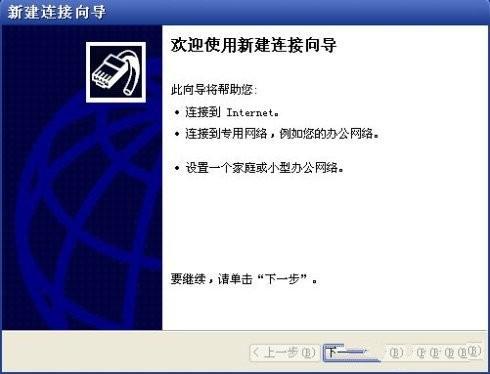
选第一项,“下一步”。
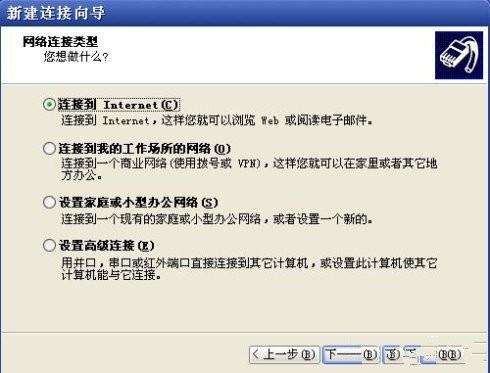
选第二项,继续“下一步”。
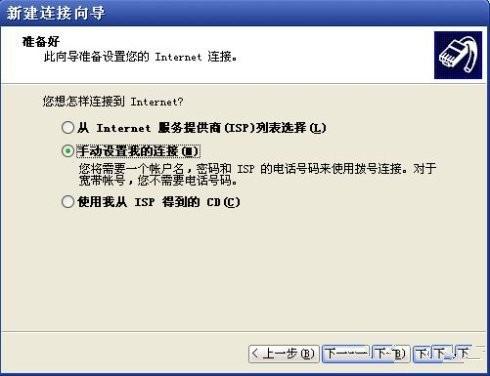
选第二项,“下一步”。
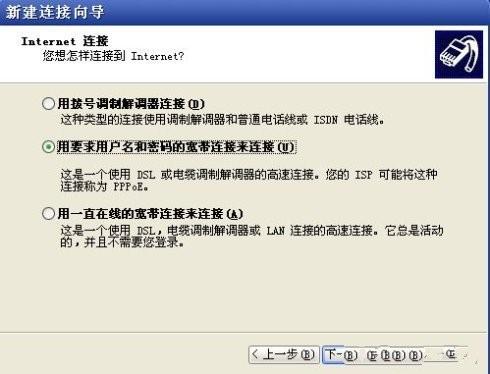
这一项中的ISP名称,可以填也可以不填,不填即缺省的“宽带连接”。这里不填。
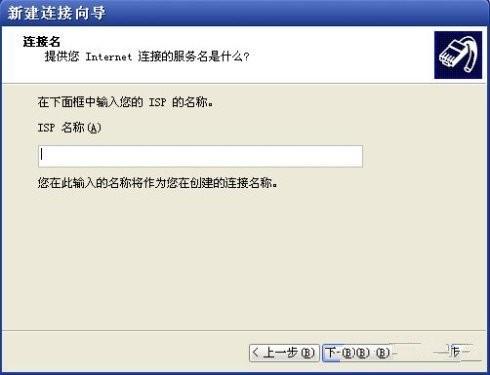
此步中,为了快速,用户名和密码以及确认密码均不填写。但是不要忘记给下面的两个选项打上勾。
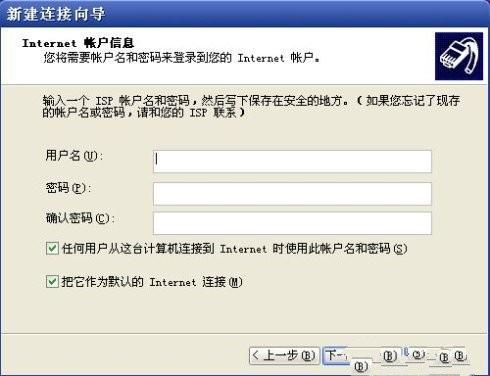
为“桌面添加此连接的快捷方式”打上勾。然后点击“完成”。

猜您喜欢
- win11如何轻松显示我的电脑?教你一招..2024-04-30
- 一招秒懂!Win11如何查看电脑配置,轻..2024-04-29
- 揭秘新版Windows 11:如何轻松打开任务..2024-04-29
- 轻松一招,Win11教你找回无线网密码,..2024-04-29
- 如何将Windows 11开始菜单移到任务栏左..2024-04-28
- Win11升级后无网络?别怕!手把手教你..2024-04-27
相关推荐
- 索尼PS5全新上市!限定价格揭秘,惊艳..2023-11-10
- 揭秘:如何阻止Win10自动升级到Win11?..2024-04-12
- 低配笔记本电脑装win10还是win7..2023-11-08
- 罗技G610和G910哪个好..2024-02-13
- 怎么读懂RAM ROM?RAM是啥 ROM又是啥?..2021-06-02
- 怎样为移动支付系好“安全带”?..2021-05-24









